Microsoft Outlook Eğitimi
Gün içinde en çok kullanılan programlardan biri olan Microsoft Outlook aslında sadece bir e-posta gönderme-alma uygulaması değil; günlük zaman akışının düzenlenmesine yardımcı olacak bir organizatördür. Bu eğitimde, toplantı istekleri-cevaplamaları, takvim ve kontakların paylaşımı, e-postalara zamanlama eklemek gibi araçların kullanımı öğretilir.
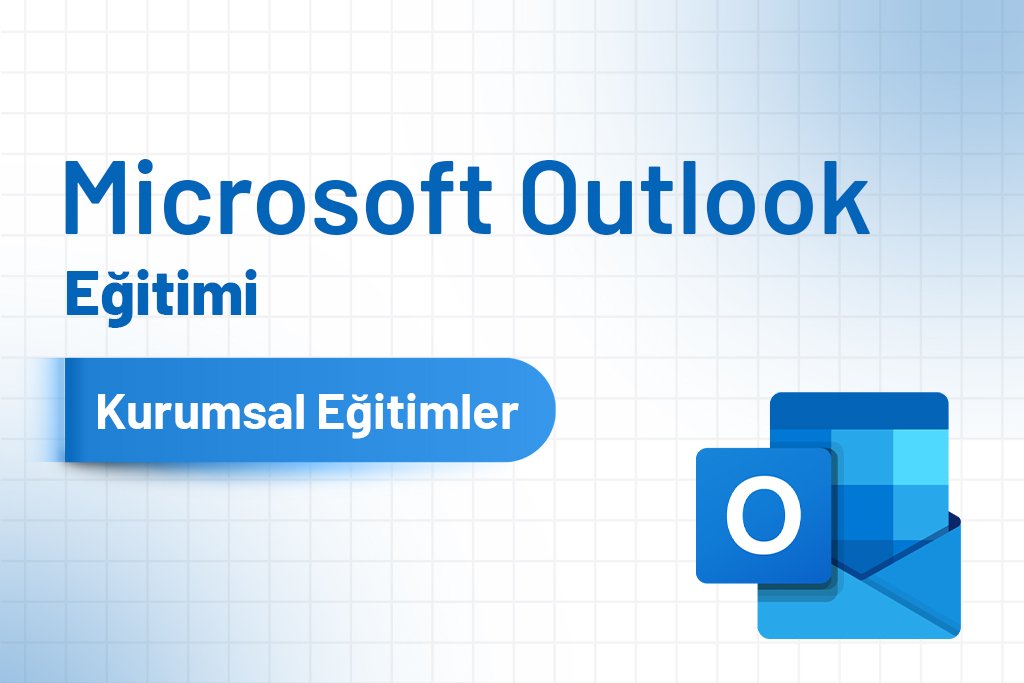
Eğitim İçeriği
Outlook Ortamını Tanımak
- Outlook Ekranını Tanımak
- Klasör İçeriklerini Görüntülemek
- Gezinti Bölmesini Görüntülemek
- Okuma Bölmesi Görüntü Seçenekleri
İleti Oluşturma
- Mesaj Oluşturmak
- Gönderilecek Adreslerin Seçilmesi
- Mesajı Biçimlendirmek
- Yazım ve Dilbilgisi Denetimi
- Mesajı Göndermek
- Gelen Mesaja Cevap Vermek
- Gelen Mesajı Başkasına İletmek
- Mesajın İçine Dosya Ekleyip Göndermek
- Ekli Bir Dosyayı Açmak ve Kaydetmek
- İleti Bayraklarını Kullanmak ve İzleme Seçenekleri
- Mesaj Listesinin Görünümünü Değiştirmek
E-Postaların Yönetimi
- Klasör Oluşturmak
- Mesajları Klasöre Taşımak
- Mesajları Klasöre Kopyalamak
- Klasör Silmek
Gelişmiş E-Posta İşlemleri
- Oy Düğmelerini Eklemek
- İleti Biçimini Değiştirmek
- İletiler İçin Teslim Edildi ve Okundu Bilgisi İstemek
- İletileri İstenilen Tarihlerde Alıcıya Teslim Edilmesini Sağlamak
- İletilere Geçerlilik Süresi Vermek
- Kategori Eklemek
- Önemsiz E-Postalarla Çalışmak
- İmza Oluşturmak
- İletileri Geri Çekmek
- Kural Sihirbazı ile Öğeleri Otomatik Olarak Klasörlere Taşımak
- İstenilen Mesajların Bulunması
Kişilerin Yönetimi
- Kişi Eklemek
- Kişileri Sıralamak
- Kişi Bulmak
- Kişi Silmek
Adres Defteri İşlemleri
- Yeni Kişi Eklemek
- Dağıtım Listesi Oluşturmak
- Adres Defterini Yedeklemek
- Adres Defteri Seçenekleri
Takvim İşlemleri
- Takvim Ekranını Tanımak
- Takvim Görünümlerini Özelleştirme ve Yeni Görünüm Tanımlamak
- Yeni Randevu Eklemek
- Randevu Zamanlamak
- Randevu İsteği Cevaplamak
- Randevu İsteğine Yeni Zaman Önermek
- Randevu İsteğini Güncellemek
- Randevu İsteğinden Vazgeçmek
- Randevuları İzlemek
- Yinelenen Randevular Oluşturmak
- Yeni Toplantı Talebi Oluşturmak
- Takvimi Paylaşmak
- Takvim Seçenekleri
- Takvimi Yazdırmak
Görev Listesi Yaratmak
- Görev Ekranını Tanıma
- Yeni Görev Eklemek
- Görev Listesi Hazırlamak
- Tekrar Eden Görevler Yaratmak
- Başkalarına Görev Atamak
- Atanan Görevleri İzlemek
- Görev Listesi Özelliklerini Değiştirmek
- Görevleri Kategorilere Ayırmak
Notları Kullanmak
- Not Oluşturmak
- Notları Düzenlemek
- Notları Kopyalamak
- Notların Görünümünü Değiştirmek
Diğer Outlook İşlemleri
- Otomatik Arşivleme Seçeneklerini Ayarlamak
- Outlook Veri Dosyası Oluşturmak
- Temsilciler Belirlemek
- Yeni Profil Oluşturmak
- Güvenlik Seçeneklerini Ayarlamak
- Kural Sihirbazını Kullanmak
- İşyeri Dışı Yardımcısını Kulllanmak
Sertifika
Eğitimlerimize %80 oranında katılım gösterilmesi ve eğitim müfredatına göre uygulanacak sınav/projelerin başarıyla tamamlanması durumunda, eğitimin sonunda dijital ve QR kod destekli “Excel Akademi Başarı Sertifikası” verilmektedir.
Microsoft Outlook Eğitimi
Eğitim Hakkında
Ön Koşul:
Temel Windows bilgisi
Eğitim Süresi:
6 Saat (1 Gün)
Bu eğitim kurumlara özel planlanmaktadır.

